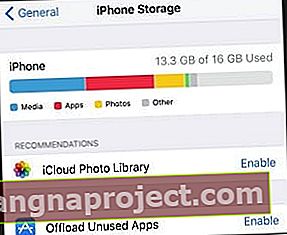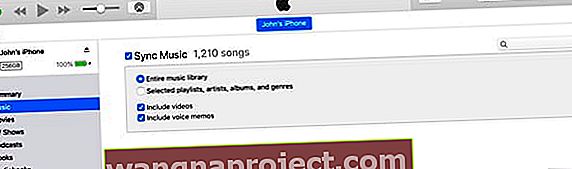Mai mulți utilizatori au raportat că, după actualizarea dispozitivului la cea mai recentă versiune iOS, unele sau toate lucrările de artă dispar pe iPod Touch, iPad sau iPhone.
Remedieri pentru coperta muzicală care nu se afișează
Verificați stocarea
Unul dintre cele mai mari motive pentru care ilustrația albumului nu se descarcă pe iPhone sau iPad este că nu aveți suficient spațiu de stocare disponibil pe dispozitiv.
Pentru a verifica stocarea
- Deschideți Setări> General
- Derulați în jos până la stocarea iPhone (sau iPad / iPod)
- Așteptați să se completeze informațiile
- Uitați-vă la informațiile grafice pentru detalii specifice cu privire la cantitatea de stocare internă pe care o utilizați în prezent
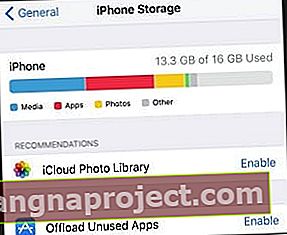
- Dacă dispozitivul dvs. are mai puțin de 10% gratuit și este disponibil, probabil este timpul să scoateți unele lucruri de pe dispozitiv pentru a elibera spațiu!
- După ce deschideți spațiu, vedeți dacă ilustrarea albumului dvs. apare acum!
Consultați acest articol pentru sfaturi despre maximizarea spațiului de stocare intern și obținerea unui spațiu deschis.
Folosiți date mobile (celulare)?
Pentru persoanele care nu se conectează la WiFi pentru a descărca muzică, verificați unele dintre setările celulare pentru a vă asigura că permiteți Apple Music să se descarce atunci când sunteți conectat la date mobile.
Accesați Setări> Muzică> și comutați pe Date celulare , apoi comutați pe Descărcări. 
Comutați Apple Music Off și On
Sună simplu. Si e!
Încercați să comutați Afișați Apple Music Off, așteptați câteva minute și comutați din nou.
Căutați în Setări> Muzică> Afișați Apple Music 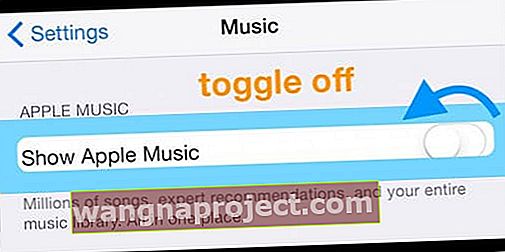
Sau încercați să dezactivați și să reactivați Biblioteca muzicală iCloud
Dacă acest lucru nu ajută, unii cititori au încercat acest lucru cu iCloud Music Library și dezactivând acest lucru, apoi au făcut din nou trucul pentru ei!
Găsiți acest lucru în Setări> Muzică> iCloud Music Library 
Sincronizați cu iTunes
Rețineți că acest proces poate dura ceva timp, mai ales dacă aveți o mulțime de fișiere muzicale
- Conectați iPhone-ul sau iDevice la computer
- Selectați dispozitivul, apoi atingeți „Muzică”
- Debifează „Sincronizează muzică”
- Sincronizați dispozitivul
- Verificați din nou „Sincronizați muzica”
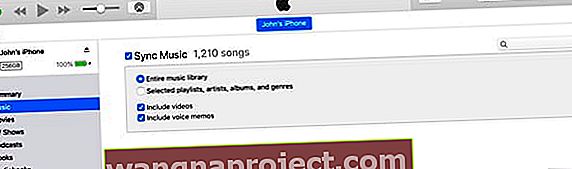
- Sincronizați din nou dispozitivul.